Topp 7 måter å fikse Microsoft Office på når du gjør ting klart i Windows 11
Miscellanea / / May 17, 2023
Sitter Microsoft Office-installasjonen fast på "vi gjør ting klare"-skjermen? Ikke bekymre deg; du er ikke alene i denne situasjonen. Mange brukere har klaget over at Microsoft Office sitter fast med denne feilen under installasjons- eller oppdateringsprosessen.

Heldigvis er det et veldig vanlig problem og kan enkelt løses. Uten det vil ikke Microsoft fullføre installasjonen av Office-produktivitetspakken på datamaskinen din. Dette innlegget vil utforske raske måter å fikse Microsoft Office som sitter fast ved å gjøre ting klart i Windows 11.
1. Sjekk tilkoblingen din

Microsoft Office laster ned noen filer fra internett for å fullføre installasjonen på datamaskinen din. Imidlertid, hvis datamaskinen din er koblet til en svak internettforbindelse, vil installasjonsprogrammet mislykkes i å nå Microsoft Office-servere og sette seg fast på "vi gjør ting klar"-skjermen. For å se etter denne muligheten, test internetthastigheten av systemet ditt.
Hvis resultatet viser at tilkoblingen din er svak eller ustabil, prøv grunnleggende rettelser som å starte ruteren på nytt,
bytte til en annen DNS-server, eller slå av aktiv VPN. Men hvis ingen av disse rettelsene fungerer, sjekk ut vår dedikerte veiledning på fikse en treg internettforbindelse på Windows-PC.2. Kjør installasjonsprogrammet med administrative rettigheter
Mange programmer, inkludert Microsoft Office, krever administrative tillatelser for å fullføre installasjonen. Når det ikke er gitt, blir du utsatt for forskjellige problemer, inkludert det det gjelder.
Så start Microsoft Office-installasjonsprogrammet med administrative rettigheter og sjekk om det løser feilen. For å gjøre det, høyreklikk Microsoft Office-installasjonsprogrammet og velg alternativet "Kjør som administrator". Når en melding om brukerkontokontroll vises, klikker du Ja for å installere Office med administrative rettigheter.
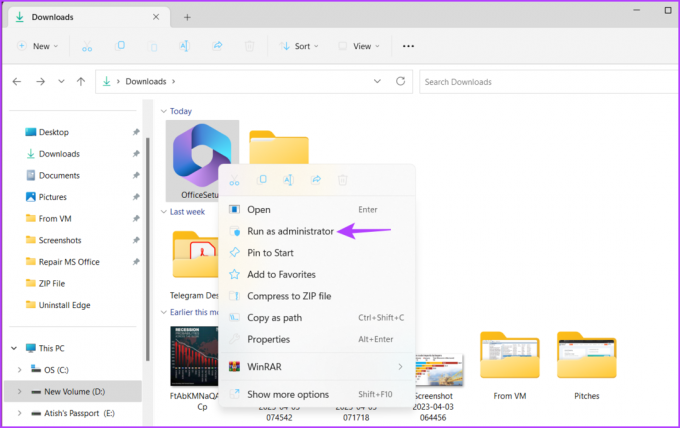
3. Kjør Microsoft Office i kompatibilitetsmodus
En annen rask måte å fikse feilen på er å kjøre installasjonsprogrammet i kompatibilitetsmodus. Å gjøre dette vil være nyttig hvis Microsoft Office har kompatibilitetsproblemer på datamaskinen din. Du kan kjøre Microsoft Office i kompatibilitetsmodus ved å følge disse trinnene:
Trinn 1: Høyreklikk på Microsoft Office-installasjonsprogrammet og velg Egenskaper fra hurtigmenyen.
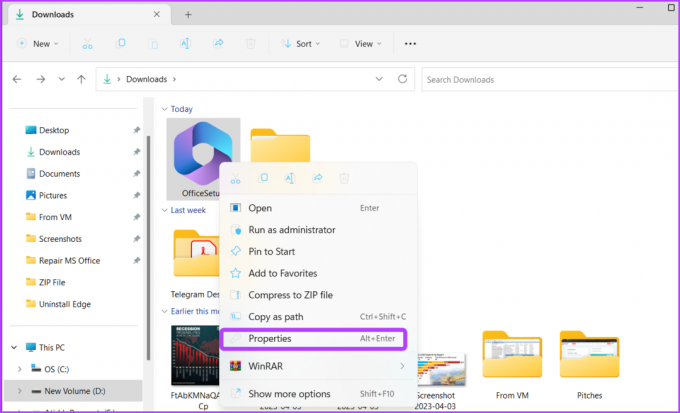
Steg 2: Bytt til Kompatibilitet-fanen.

Trinn 3: Merk av for 'Kjør dette programmet i kompatibilitetsmodus for' og velg Windows 8 fra rullegardinmenyen.
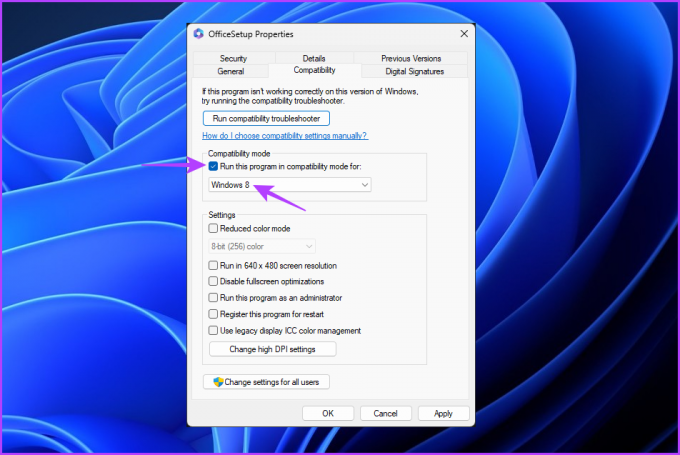
Trinn 4: Klikk på Bruk og OK for å lagre endringene.
4. Prøv Quick Repair
Microsoft tilbyr et effektivt reparasjonsverktøy du kan bruke til å reparere de fleste Microsoft Office-problemer. Du kan også bruke den til å fikse Office-installasjonen som sitter fast på feilen "vi gjør ting klare". Slik bruker du det:
Trinn 1: Trykk på Windows-tasten for å åpne Start-menyen.
Steg 2: Type Kontrollpanel i søkefeltet og trykk Enter.

Trinn 3: Velg Avinstaller et program.
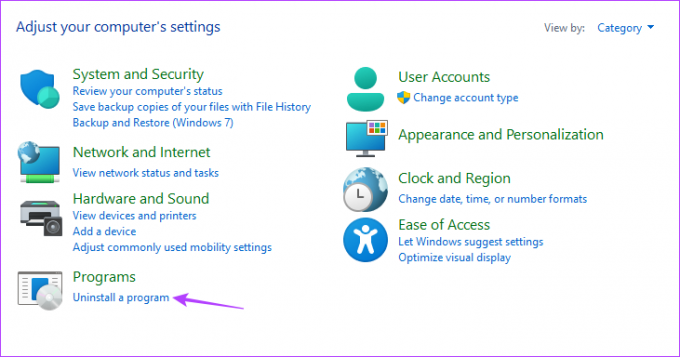
Trinn 4: Høyreklikk på Microsoft Office og velg Endre.
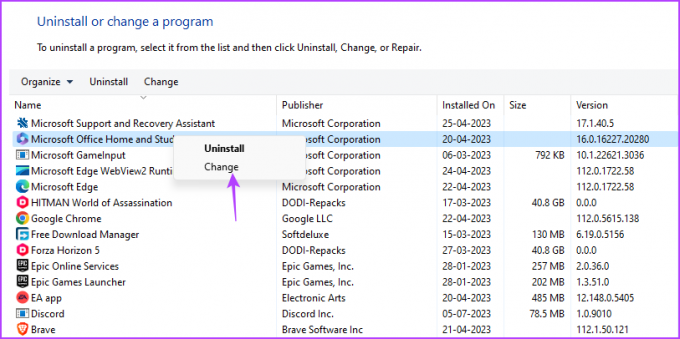
Trinn 5: Velg Hurtigreparasjon og klikk på Reparer.
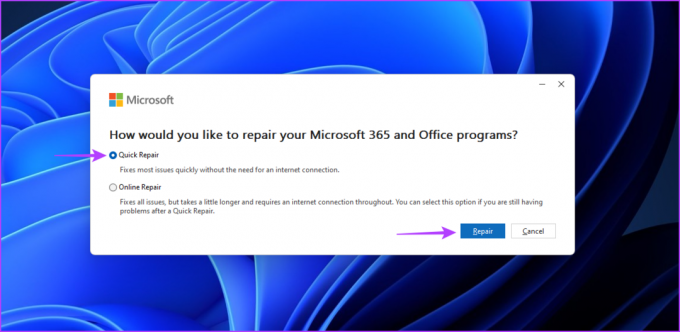
Trinn 6: Klikk på Reparer.
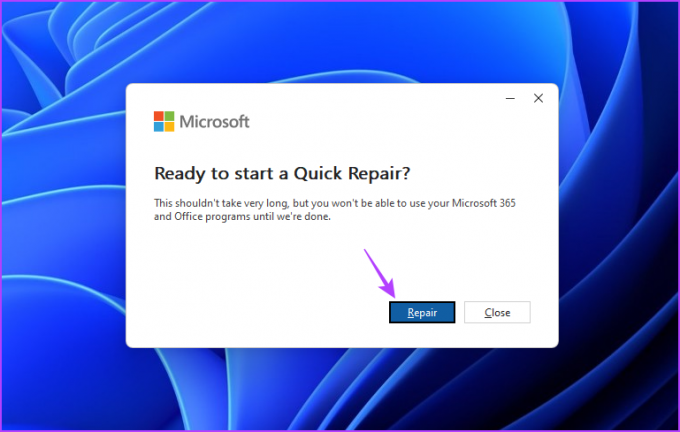
Microsoft vil nå prøve alle mulige måter å løse installasjonsfeilen på. Hvis denne løsningen ikke hjalp, sjekk ut den neste.

5. Tøm Office Cache-filer
Feilen kan også vises på grunn av korrupte hurtigbufferfiler fra forrige installasjon av Microsoft Office. Du må tøm bufferfilene for å fikse problemet. Slik gjør du det:
Trinn 1: Trykk på Windows + R-snarveien for å åpne Kjør-verktøyet.
Steg 2: Type %appdata%/Microsoft i søkefeltet og klikk OK.
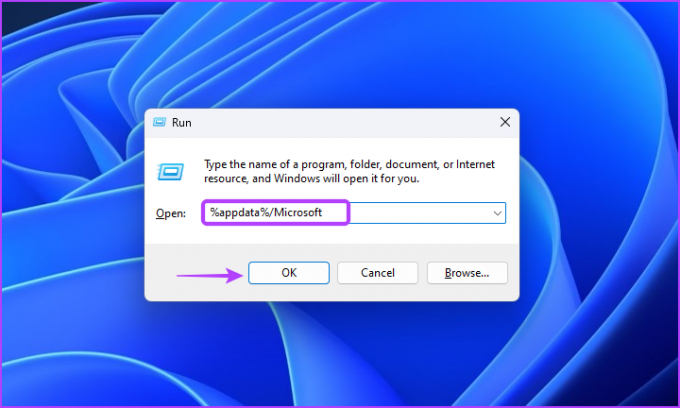
Trinn 3: Åpne Office-mappen.
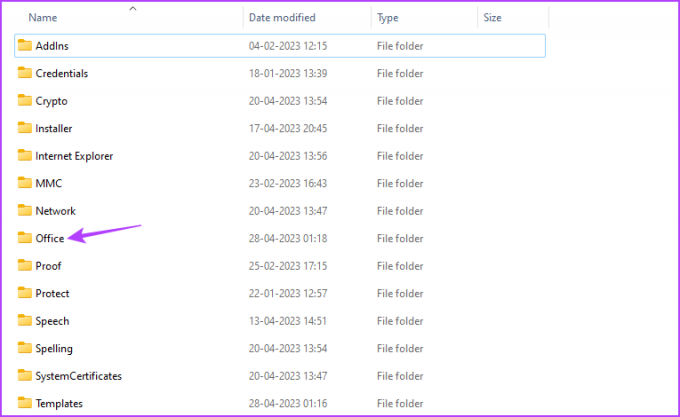
Trinn 4: Velg alt inne i Office-mappen ved å bruke Ctrl + A-snarveien, og trykk deretter på Shift + Delete hurtigtast for å slette de valgte filene permanent.
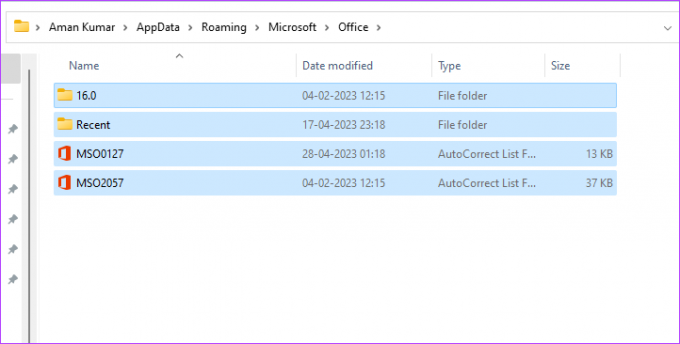
Deretter starter du datamaskinen på nytt og kontrollerer om problemet vedvarer.
6. Bruk Microsofts støtte- og gjenopprettingsverktøy
Microsoft Support and Recovery Tool er et dedikert verktøy fra Microsoft som skanner og tilbyr den beste løsningen for ethvert Office-problem. Du kan bruke den ved å følge instruksjonene nedenfor:
Trinn 1: Bruk koblingen nedenfor for å laste ned Microsoft Support and Recovery Tool.
Last ned Microsofts støtte- og gjenopprettingsverktøy
Steg 2: Åpne den nedlastede mappen og dobbeltklikk på filen SaraSetup.exe.
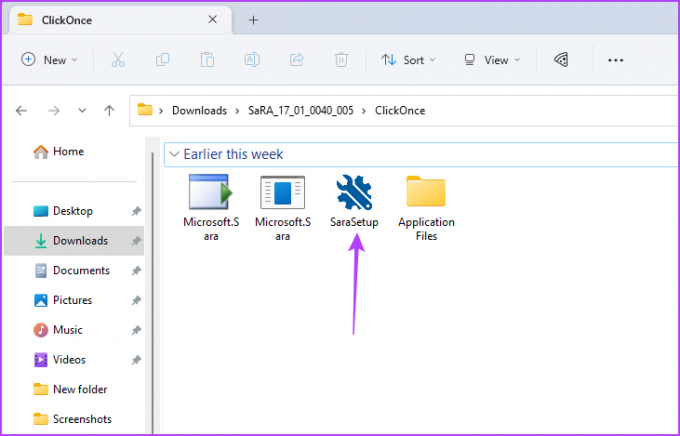
Trinn 3: Velg "Office & Office Apps", og klikk på Neste.
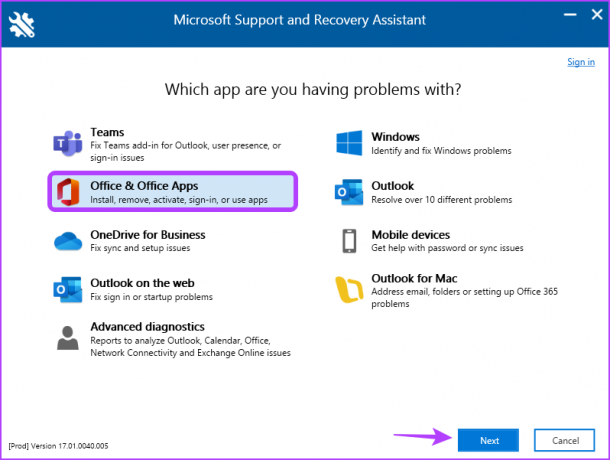
Trinn 4: Velg problemet du står overfor, og klikk på Neste.

Microsofts støtte- og gjenopprettingsverktøy vil skanne datamaskinen din og foreslå reparasjoner som kan hjelpe deg med å fikse installasjonsfeilen.
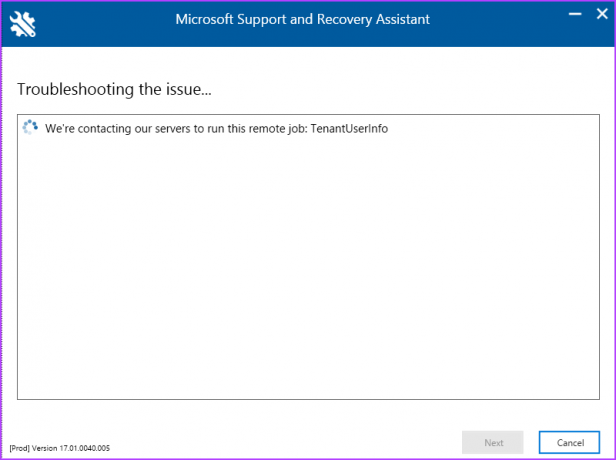
7. Installer Microsoft Office på nytt
Hvis "vi gjør ting klare"-feilen fortsatt vises hver gang du prøver å starte Microsoft Office, har du ingen annen mulighet enn å installere Microsoft Office på nytt. For å gjøre det, følg instruksjonene nedenfor:
Trinn 1: Trykk på Windows-tasten for å åpne Start-menyen.
Steg 2: Type Kontrollpanel i søkefeltet og trykk Enter.

Trinn 3: Kontrollpanel og velg Avinstaller et program.
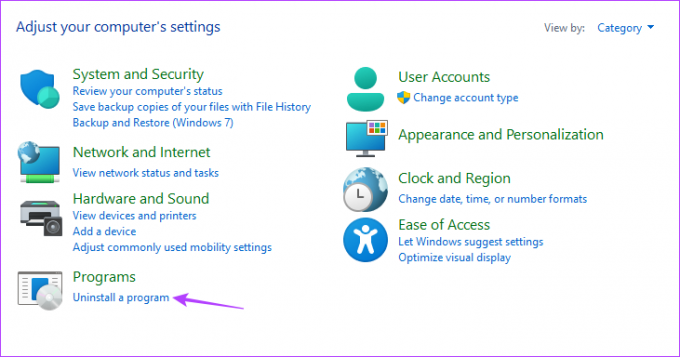
Trinn 4: Høyreklikk på Microsoft Office og velg Avinstaller. Start deretter datamaskinen på nytt.
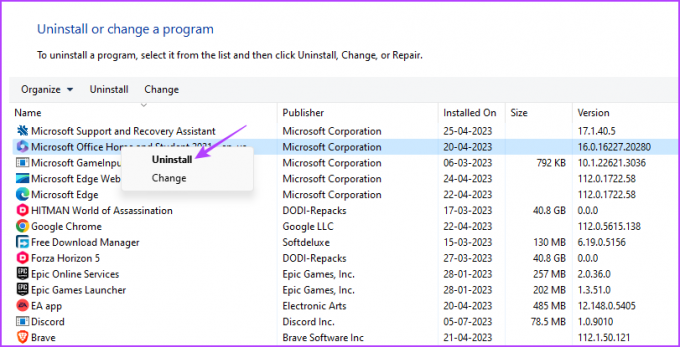
Trinn 5: Gå til Microsoft Office offisielle nettsted ved å bruke lenken nedenfor og logg på med legitimasjonen din.
Microsoft Office offisielle nettsted
Trinn 6: Klikk på Install Office-knappen, last ned installasjonsfilen og gå gjennom installasjonsinstruksjonene.

Etter at installasjonen er fullført, vil du se at du ikke lenger står overfor feilen "vi gjør ting klare".
Reparasjon av Microsoft Office
Microsoft Office er et flott verktøy for å forbedre produktiviteten. Du vil imidlertid ikke kunne bruke den hvis den setter seg fast på "vi gjør ting klar"-skjermen under installasjons- eller oppdateringsprosessen. Heldigvis kan du raskt eliminere denne feilen ved å bruke rettelsene ovenfor.
I mellomtiden leter du kanskje etter en dedikert guide for fikse alle slags Microsoft Office-problemer.
Sist oppdatert 28. april 2023
Artikkelen ovenfor kan inneholde tilknyttede lenker som hjelper til med å støtte Guiding Tech. Det påvirker imidlertid ikke vår redaksjonelle integritet. Innholdet forblir objektivt og autentisk.
Skrevet av
Aman Kumar
Aman er en Windows-spesialist og elsker å skrive om Windows-økosystemet på Guiding Tech og MakeUseOf. Han har en Bachelor i informasjonsteknologi og er nå frilansskribent på heltid med ekspertise innen Windows, iOS og nettlesere.



